O Affinity Designer 1 e 2 são softwares populares de design gráfico para usuários do macOS, oferecendo ferramentas poderosas de vetores e raster para profissionais criativos. No entanto, seja para solucionar um problema ou precisar de outra ferramenta, é necessário desinstalar o Affinity Designer 2 no Mac.
Alguém sabe como posso excluir o aplicativo Affinity Photo no meu Mac sem me preocupar com arquivos que ainda estão no meu Mac? -reddit.com
Qual é a melhor maneira de desinstalar com segurança o Affinity Designer completamente, obrigado antecipadamente. -forum.affinity.serif.com
Você precisa saber que a maioria dos aplicativos, incluindo o Affinity Designer, ao serem simplesmente excluídos, deixam para trás arquivos de suporte, caches, preferências e outros dados que podem sobrecarregar seu sistema com o tempo.
Neste guia abrangente, vamos orientá-lo pelas maneiras mais rápidas e eficazes de remover o Affinity Designer do seu Mac.
A maneira mais rápida e eficaz de desinstalar o Affinity Designer no Mac
Se você está procurando a maneira mais rápida e eficaz de remover completamente o Affinity Designer 2, sem precisar procurar vários arquivos, usar um aplicativo de desinstalação dedicado para Mac como CleanMyApp é altamente recomendado.
Apenas alguns cliques, este aplicativo confiável pela Apple e todos os seus arquivos associados são removidos juntos, cobrindo os arquivos de suporte ocultos, preferências e caches... Economizando tempo e garantindo que nada seja deixado para trás, ocupando tão pouco espaço ao mesmo tempo.
Vamos desinstalar o Affinity Designer com CleanMyApp:
- Faça o download gratuito, instale e abra o CleanMyApp no seu Mac.
- Clique em "Conceder Acesso" para dar as permissões.
(Em seguida, todos os programas são listados para você.) - Marque Affinity Designer 2 e clique em "Desinstalar" na parte inferior.
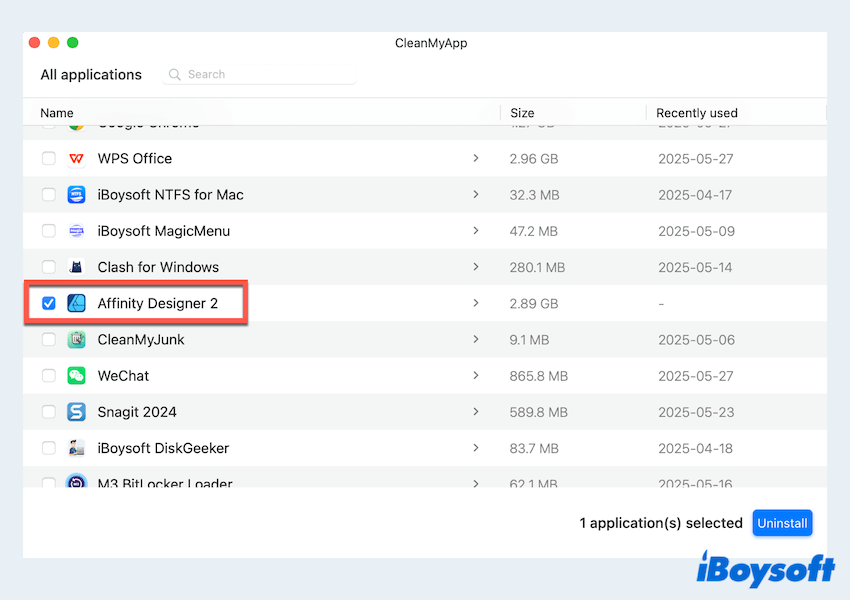
- Clique em "Continuar desinstalação" e espere, depois clique em "Finalizar".
É isso! CleanMyApp irá escanear e remover automaticamente o aplicativo e todos os dados relacionados em segundos se você marcar o aplicativo. Baixe agora e compartilhe essa ferramenta útil~
Outras formas manuais de desinstalar o Affinity Designer no Mac
Se preferir não usar uma ferramenta de terceiros, o macOS oferece vários métodos manuais para remover o Affinity Designer 2, consumindo uma grande quantidade de tempo e energia. Abaixo, explicaremos os métodos mais comuns e completos.
# Desinstalar o Affinity Designer via Launchpad
O Affinity Designer pode ser baixado na App Store, então o Launchpad é uma maneira rápida de excluir seus aplicativos não utilizados. (Não válido para o Affinity Designer instalado do site oficial.)
- Abra o Launchpad a partir do seu Dock.
- Localize o Affinity Designer 2.
- Clique e mantenha pressionado o ícone até começar a tremer.
- Clique no pequeno X no canto superior esquerdo do ícone do aplicativo.
- Confirme a exclusão e clique em "Excluir".
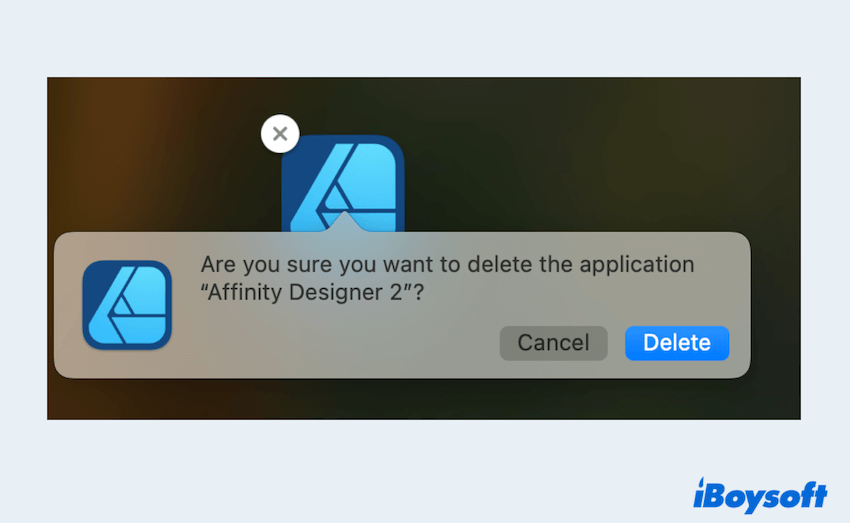
Observe que isso não removerá os arquivos restantes no macOS; você terá que limpá-los nas pastas da Biblioteca.
# Desinstalar o Affinity Designer arrastando para o Lixo
Este é o método de desinstalação mais comum para aplicativos do macOS. No entanto, você também terá que remover os dados residuais.
- Encerre o Affinity Designer 2 se estiver em execução.
- Abra o Finder > Aplicativos.
- Localize o aplicativo e arraste o ícone do aplicativo para o Lixo na sua área de trabalho.
(Ou clique com o botão direito no aplicativo e escolha "Mover para o Lixo.")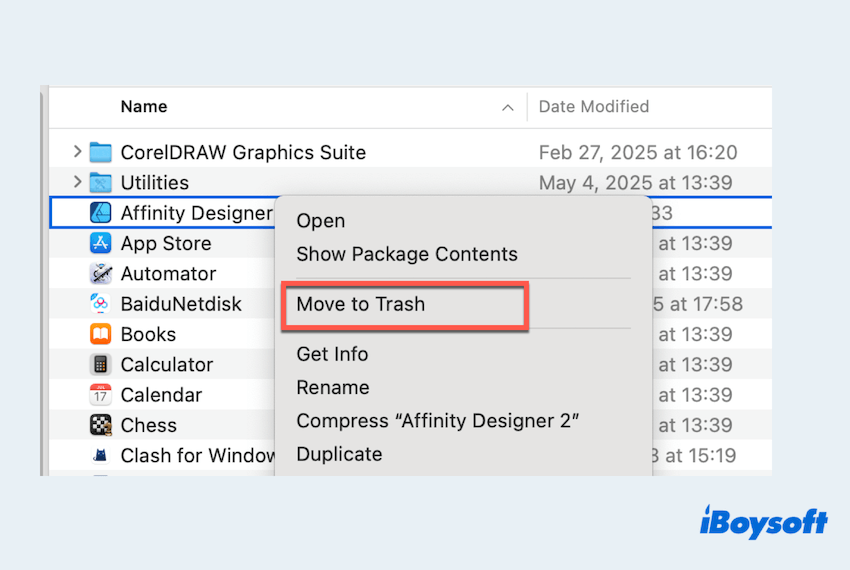
- Esvazie o Lixo para concluir o processo.
# Desinstalar o Affinity Designer através das pastas da Biblioteca
Para desinstalar completamente o Affinity Designer 2 no Mac, você deve excluir manualmente os arquivos restantes em uma variedade de pastas da Biblioteca do macOS.
- Abra o Finder > Ir > Ir para a pasta.
(Ou abra o Finder e pressione as teclas Comando + Shift + G.) - Entre nas seguintes localizações uma por uma e delete quaisquer dados ou pastas residuais:
~/Biblioteca/Suporte de Aplicações/
~/Biblioteca/Preferências/
~/Biblioteca/Cache/
~/Biblioteca/Contentores/
~/Biblioteca/Estado de Aplicações Salvas/ - Procure pelos itens chamados:
com.seriflabs.affinitydesigner
Affinity Designer
Ou nomes similares que referenciem "Serif/Affinity"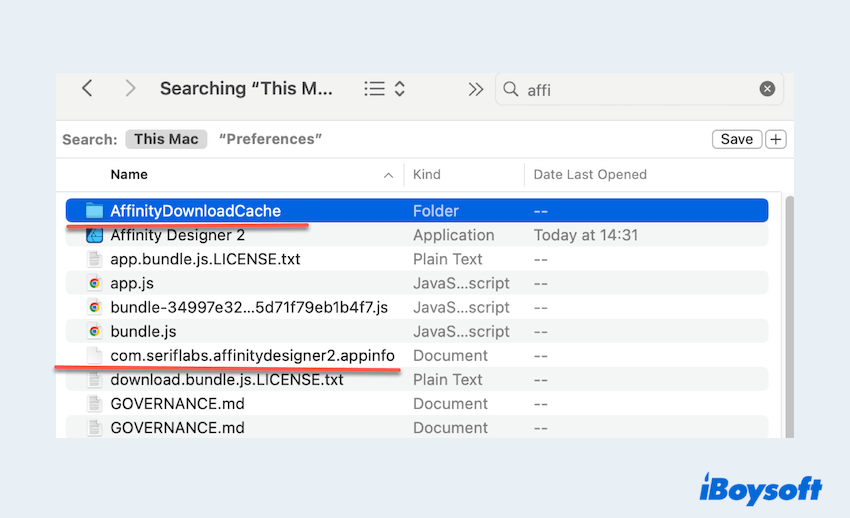
- Arraste quaisquer ficheiros identificados para o Lixo.
- Esvazie o Lixo novamente para libertar espaço.
Tenha cuidado para não deletar ficheiros de sistema não relacionados. Em caso de dúvida, faça uma cópia de segurança antes de remover algo da Biblioteca.
# Desinstalar Affinity Designer via Terminal
Para utilizadores avançados familiarizados com Terminal do macOS, é possível usar ferramentas de linha de comandos para remover completamente o Affinity Designer e seus ficheiros relacionados.
- Abra o aplicativo Terminal (encontrado em Aplicações > Utilitários).
- Execute o seguinte comando para remover o aplicativo em si:
sudo rm -rf /Applications/Affinity\ Designer.app - Em seguida, remova os ficheiros residuais com:
rm -rf ~/Biblioteca/Suporte de Aplicações/Affinity\ Designer
rm -rf ~/Biblioteca/Preferências/com.seriflabs.affinitydesigner.plist
rm -rf ~/Biblioteca/Cache/com.seriflabs.affinitydesigner
rm -rf ~/Biblioteca/Contentores/com.seriflabs.affinitydesigner
rm -rf ~/Biblioteca/Estado de Aplicativos Salvos/com.seriflabs.affinitydesigner.savedState
Use os comandos rm -rf com cautela. Digitando o caminho errado pode deletar ficheiros importantes. Sempre verifique os caminhos antes de pressionar Enter.
Você finalmente conseguiu remover o Affinity Designer no Mac? Por favor, compartilhe este post.
Palavras finais
Desinstalar o Affinity Designer no Mac pode ser tão simples ou detalhado quanto você precisar. Se estiver com pouco tempo ou quiser uma experiência sem preocupações, utilizar um aplicativo como CleanMyApp é a solução mais rápida e segura. No entanto, se preferir uma abordagem mais prática, o macOS disponibiliza múltiplos métodos manuais como Launchpad, Finder e comandos do Terminal.
Principais conclusões:
- Para todos que desejam velocidade e completude: Use o CleanMyApp.
- Para iniciantes: Use o Launchpad ou arraste o aplicativo para o Lixo.
- Para utilizadores intermediários: Remova manualmente os ficheiros restantes da Biblioteca.
- Para utilizadores avançados: Use o Terminal para uma limpeza completa por linha de comandos.
Ao seguir os passos deste guia, você pode garantir que o Affinity Designer seja completamente removido do seu Mac, liberando espaço de armazenamento e recursos do sistema.
